Vrei să controlezi Streamlabs de pe telefonul tău? Nicio problemă! În acest ghid, îți voi arăta cum să îți optimizezi experiența de streaming folosind funcția de telecomandă a Streamlabs. Imaginează-ți aplicația ca un Stream Deck portabil, cu care poți schimba foarte ușor între scene și activa diverse funcții.
Cele mai importante constatări
- Ai nevoie de aplicația "Streamlabs Deck" pentru a controla Streamlabs de pe telefonul tău.
- Codul QR din setările Streamlabs este utilizat pentru conectare.
- Aplicația oferă o modalitate simplă de a schimba scene, de a începe înregistrări și de a gestiona diferite surse.
Pasul 1: Accesează setările Streamlabs
Pentru a utiliza funcția de telecomandă, trebuie să accesezi mai întâi setările din Streamlabs pe computerul sau laptopul tău. În aplicație, accesează „Setări” și fă clic pe opțiunea „Telecomandă”. Aici vei găsi un cod de care ai nevoie.
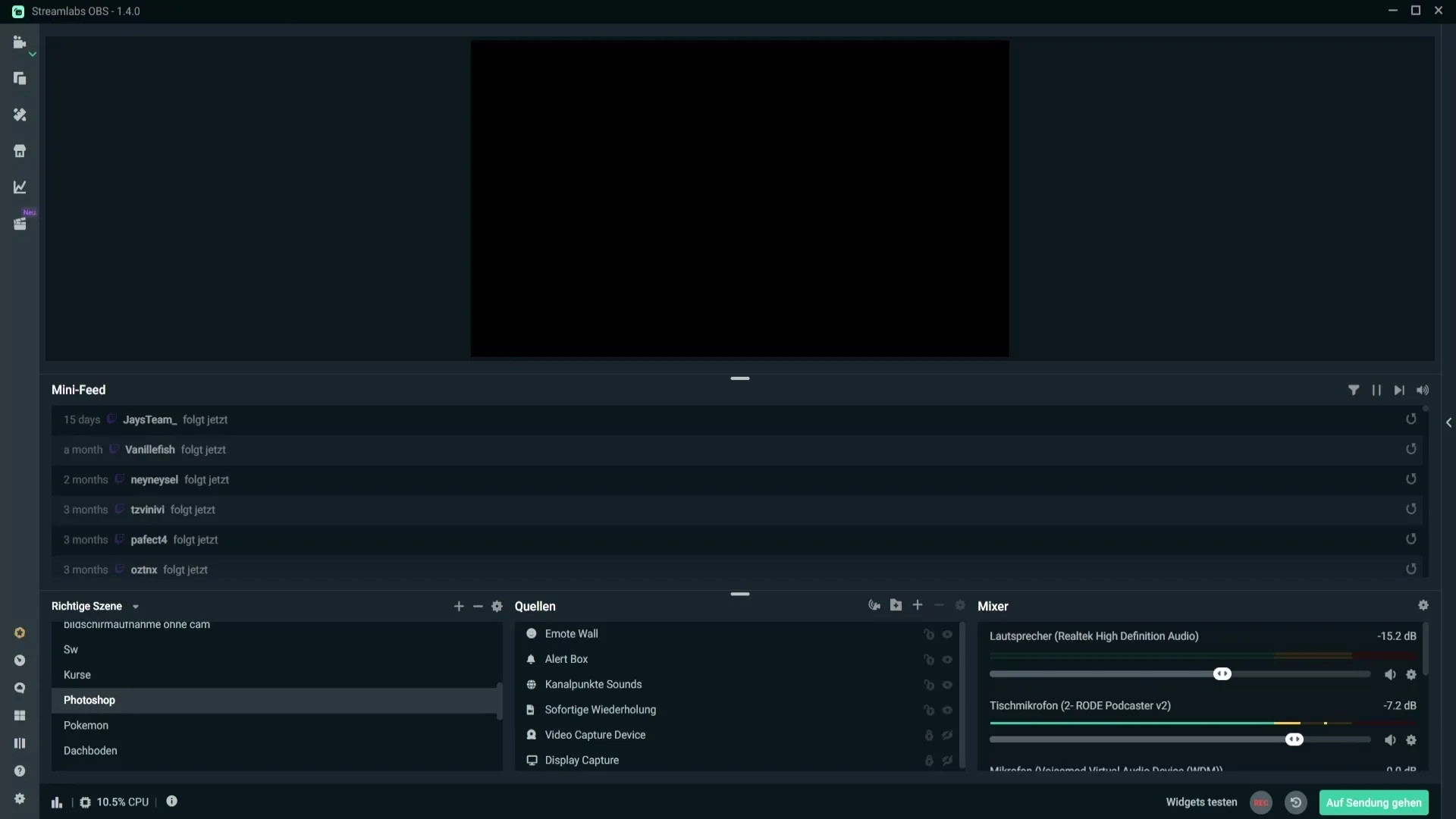
Pasul 2: Generează codul QR
După ce ai făcut clic pe „Telecomandă”, îți va fi afișat un cod QR. Acest cod QR este cheia pentru a conecta telefonul tău la Streamlabs. Scanează acest cod QR cu aplicația „Streamlabs Deck”.
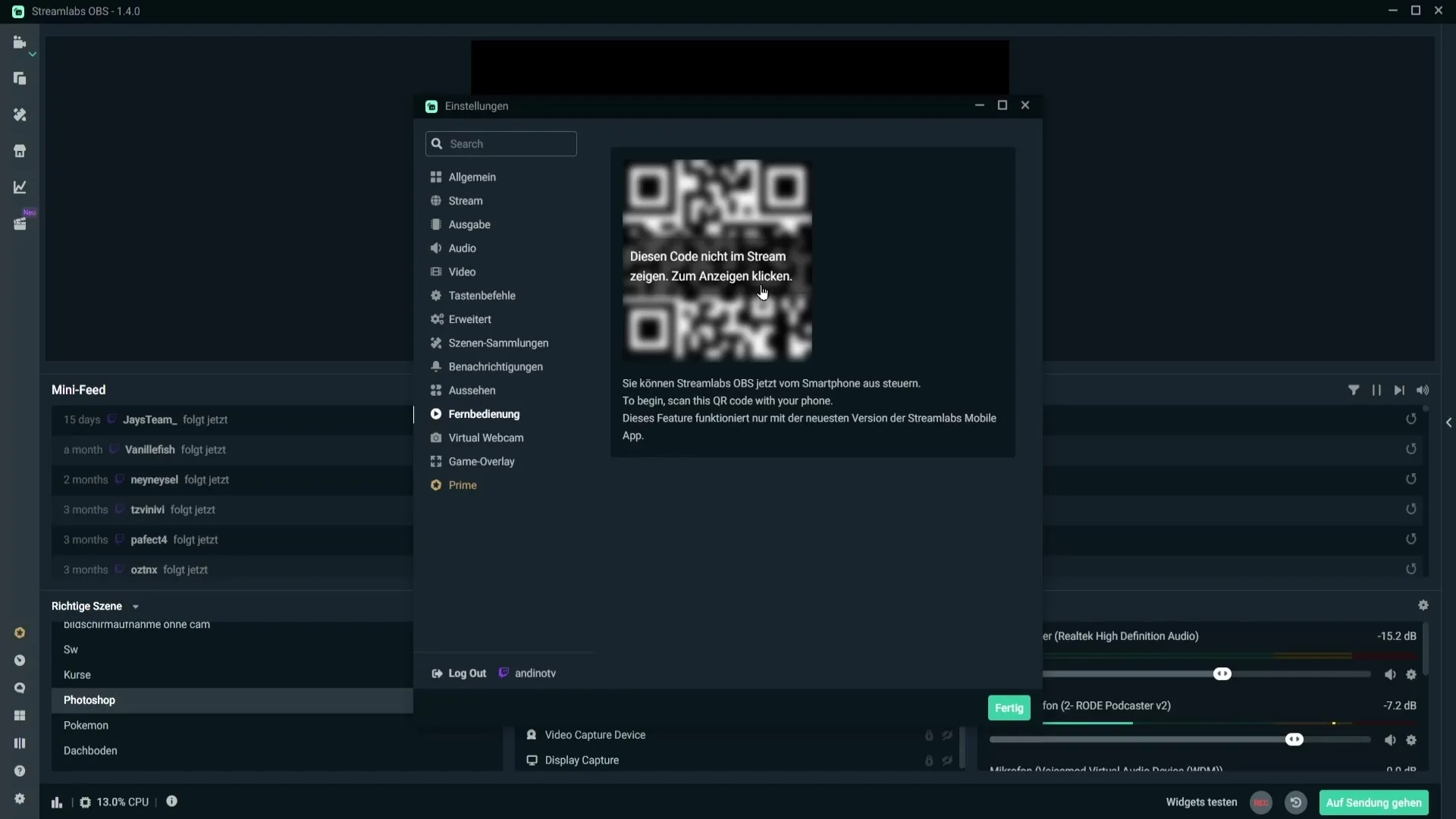
Pasul 3: Descarcă Streamlabs Deck
Pentru a utiliza aplicația, mai întâi trebuie să instalezi aplicația Streamlabs Deck pe smartphone-ul sau tabletă ta. Caută în Play Store „Streamlabs Deck” și descarcă aplicația.
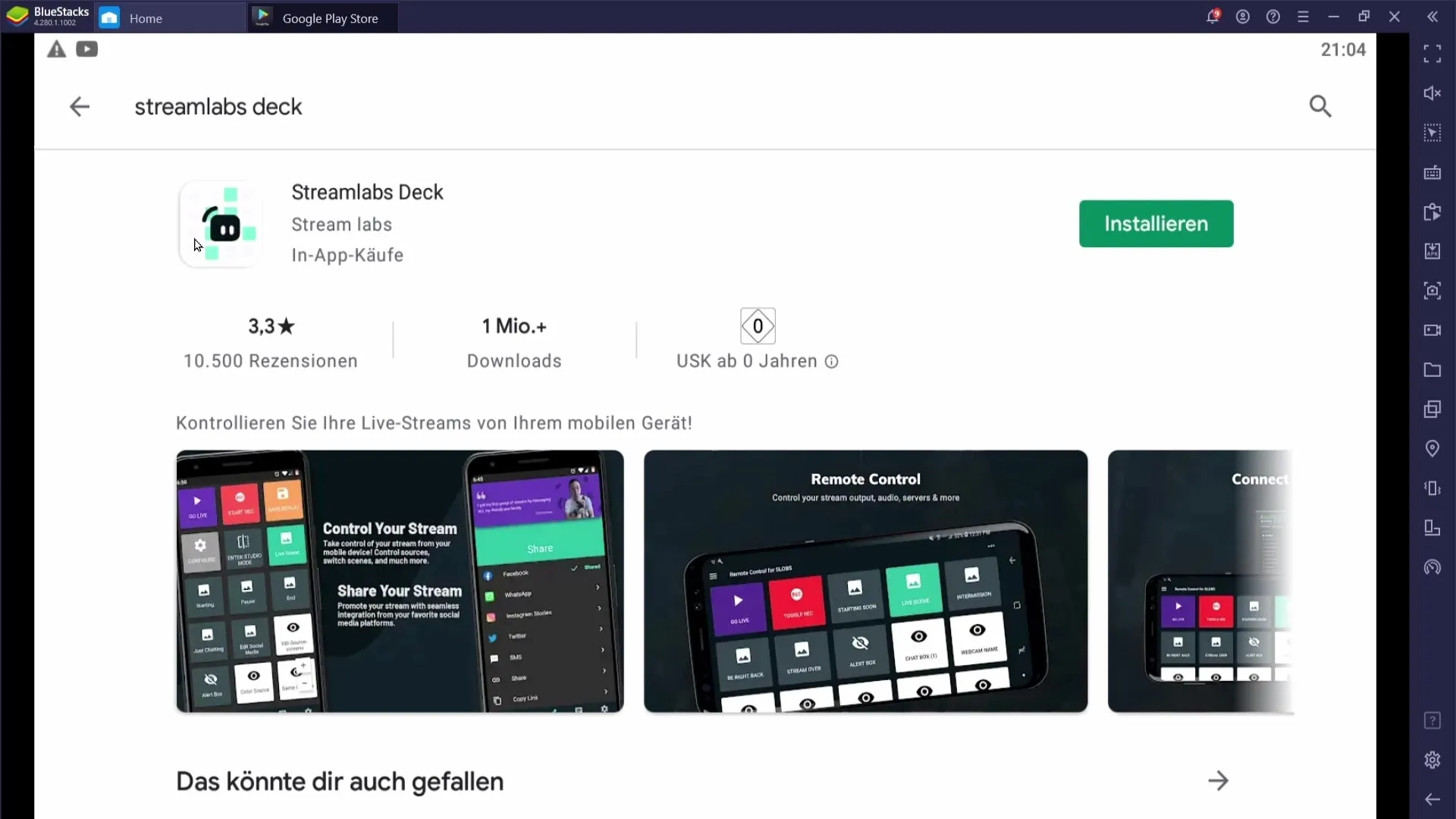
Pasul 4: Conectează-te cu contul tău
Deschide aplicația descărcată și conectează-te cu același cont pe care îl folosești și pentru Streamlabs OBS. În cazul meu, aceasta este contul meu de Twitch. Asigură-te că oferi aplicației toate permisiunile necesare pentru a asigura o conexiune fără probleme.
Pasul 5: Scanează codul QR
Acum poți scana codul QR generat anterior. Dacă nu funcționează din prima încercare, încearcă să întorci telefonul. Uneori, orientarea codului QR poate îngreuna scanarea.
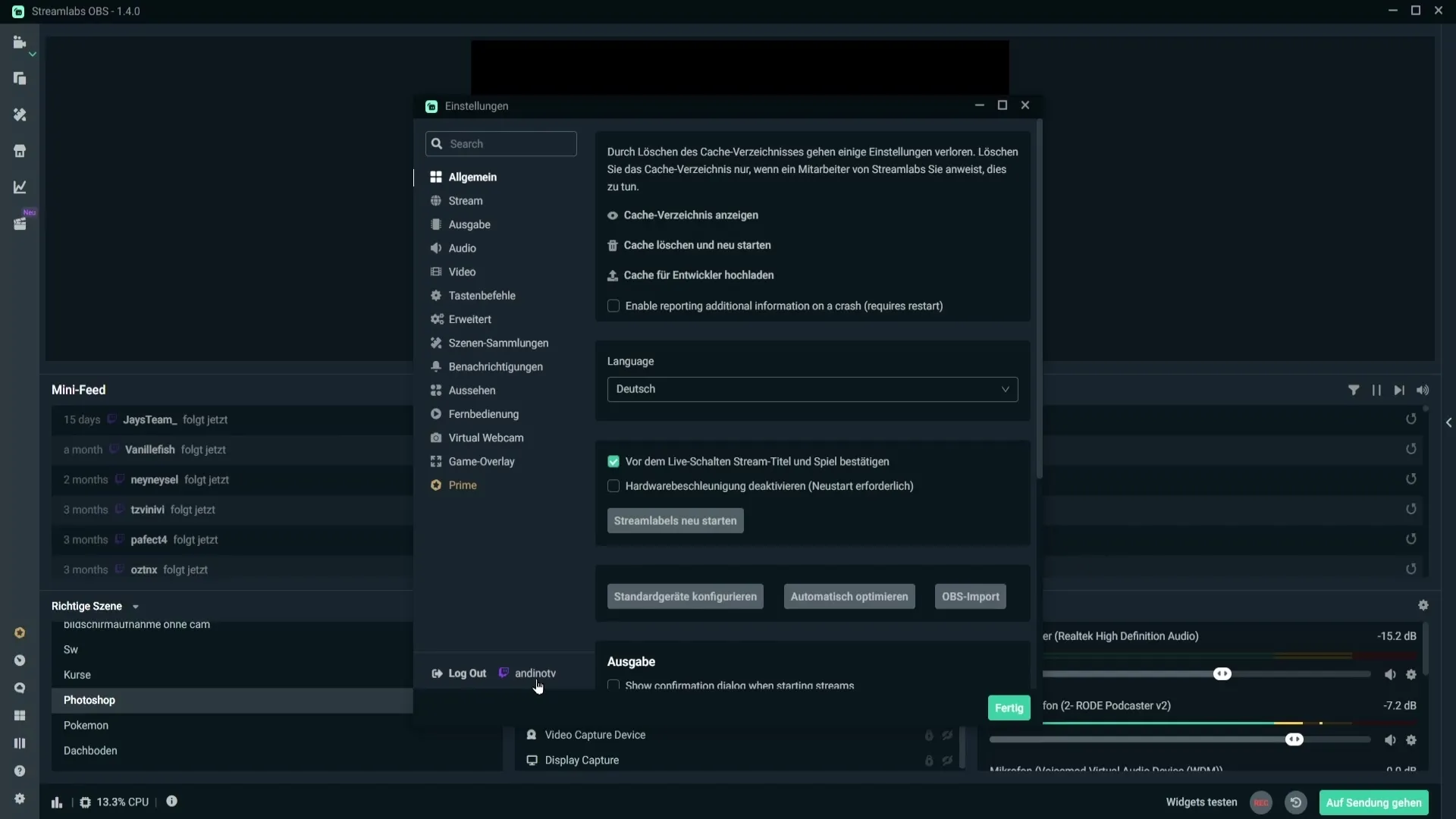
Pasul 6: Folosește Streamdeck
Odată ce codul QR a fost recunoscut cu succes, vei fi direcționat către o interfață care funcționează ca un Streamdeck. Aici poți controla diverse funcții:
- În colțul din stânga sus găsești opțiunea „Go Live” pentru a începe streamingul direct.
- În imediata apropiere se află butonul „Start Track”, cu care poți începe o înregistrare.
- În colțul din stânga jos vezi un rotiță, cu care poți ascunde anumite scene.
Pasul 7: Schimbarea scenelor și gestionarea surselor
Pentru a schimba între diferite scene, poți pur și simplu să atingi scena dorită pe telefonul tău. Schimbarea se face instantaneu și te ajută să păstrezi controlul asupra stream-ului tău.
Dacă derulezi mai jos, vei găsi sursele disponibile. Poți ascunde, de exemplu, o sursă pur și simplu apăsând pe ea. De asemenea, ai posibilitatea de a dezactiva rapid microfonul, difuzoarele și alte surse.
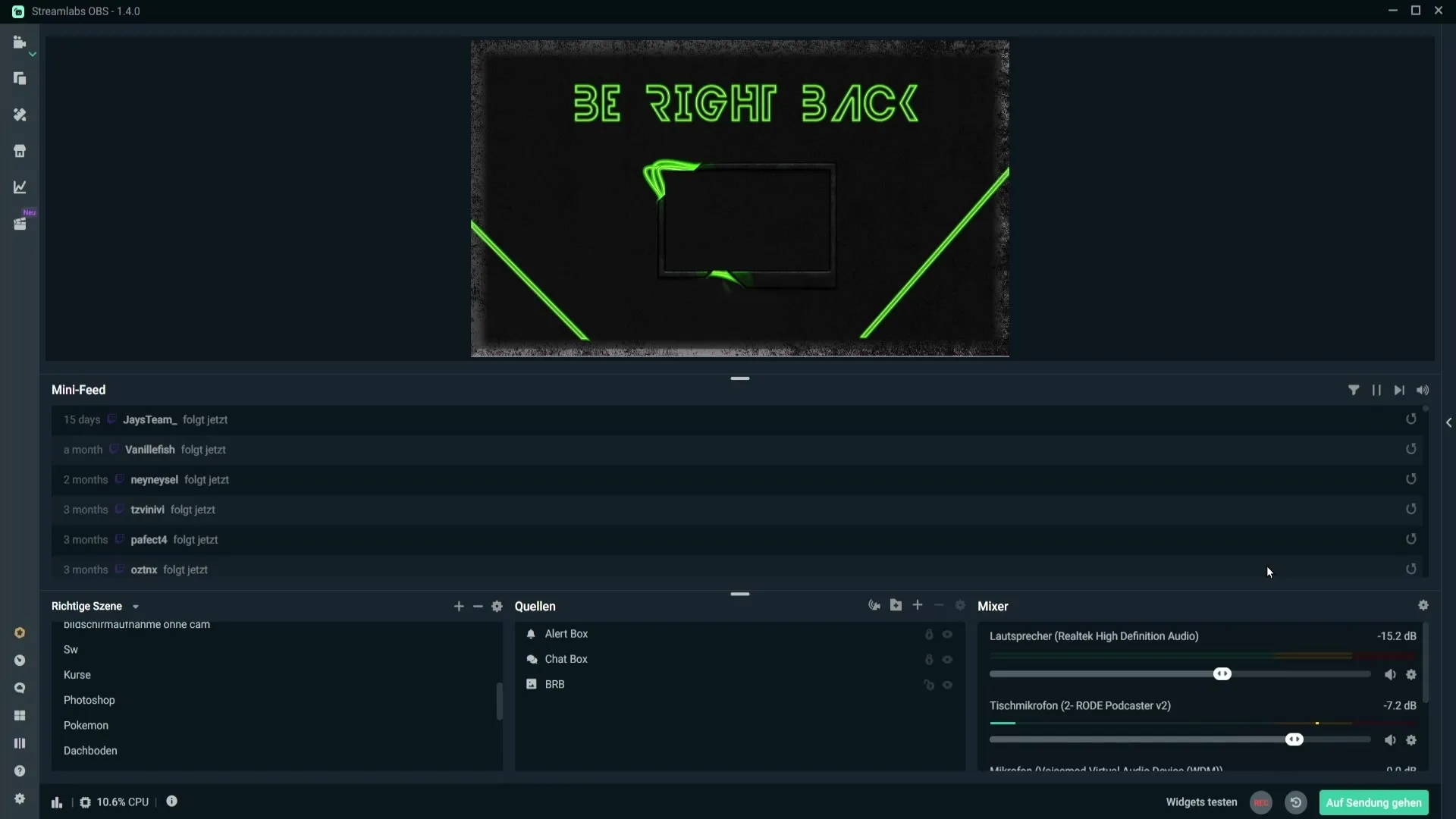
Pasul 8: Salvează modificările
Dacă ai eliminat scene sau surse din Streamdeck-ul tău, ar trebui să te asiguri că aceste modificări sunt salvate. Fă clic pe „Salvează” pentru a aplica modificările.
Rezumat - Controlul Streamlabs de pe telefonul mobil făcut ușor
În acest ghid, ai învățat cum să utilizezi aplicația Streamlabs pe telefonul tău pentru a controla configurarea ta de streaming. Procesul include scanarea unui cod QR, utilizarea aplicației Streamlabs Deck și gestionarea scenelor și surselor tale. Cu aceste cunoștințe, ești pregătit să îți gestionezi stream-urile în mod eficient.
Întrebări frecvente
Cum pot controla Streamlabs de pe telefonul meu?Poti controla Streamlabs prin aplicația „Streamlabs Deck”, scannând un cod QR.
Unde pot găsi codul QR?Codul QR se află în setări, sub opțiunea „Telecomandă”.
Ce fac dacă scanarea codului QR nu funcționează?Încearcă să întorci telefonul sau să te apropii mai mult de codul QR.
Funcționează aplicația atât pe Android, cât și pe iOS?Da, aplicația Streamlabs Deck este disponibilă atât pentru dispozitive Android, cât și pentru cele iOS.
Pot să dezactivez microfonul și difuzoarele?Da, aplicația oferă posibilitatea de a dezactiva rapid microfonul și difuzoarele.


